Windhawk to ostateczne narzędzie do dostosowywania systemu Windows, którego nie używasz
Opublikowany: 2025-02-22Jedną z najlepszych rzeczy w systemie Windows jest dostosowanie go do swoich wymagań. Znajdziesz wiele programów, które dają ci tę umiejętność. Jednak tym, który się wyróżnia i prawdopodobnie najwięcej słyszałeś, jest Windhawk .

Znany z przyjaznego dla użytkownika podejścia, Windhawk bardzo łatwo jest dostosować interfejs użytkownika i programy na komputerze z systemem Windows. Sprawdźmy szczegółowo Windhawk i odkryjmy niektóre z jego popularnych opcji dostosowywania.
Spis treści
Co to jest Windhawk?
Windhawk to bezpłatny program, który umożliwia dostosowanie różnych aspektów systemu operacyjnego Windows i programów zainstalowanych na komputerze. Możesz myśleć o tym jako o rynku kierowanym przez społeczność z wieloma modami, które możesz przeglądać i zainstalować za pomocą kilku prostych kliknięć.
Mod Windhawk jest zasadniczo modułem, który pozwala modyfikować elementy interfejsu użytkownika i zachowanie systemu operacyjnego i systemów Windows Windows. Dokumentacja dla większości modów w programie przedstawia instrukcje dotyczące korzystania z różnych oferowanych opcji.
Co możesz zrobić z Windhawk?
Windhawk pakuje szereg modów, które pozwalają dostosowywać różne elementy interfejsu użytkownika systemu operacyjnego i ulepszyć funkcjonalność różnych programów na komputerze z systemem Windows. Oto, co możesz zrobić z tymi modami.
Dostosuj menu Start z menu Windows 11 Styler
Jak sama nazwa wskazuje, ten mod umożliwia dostosowanie menu Start na komputerze. Robi to, zapewniając dostęp do wielu tematów, które możesz szybko podglądać i ubiegać się, aby zmienić wygląd i pozycję menu Start.
Na przykład, jeśli podoba Ci się menu Start w stylu Windows 10, możesz zastąpić menu startowe systemu Windows 11 za pomocą motywu Windows 10 . Podobnie, jeśli nie podoba ci się zalecana sekcja w menu Start Windows 11, możesz go usunąć z motywem NoreCimnendedSection .
Dostosuj pasek zadań ze stylerem paska zadań Windows 11
Podobnie jak menu Start, możesz również dostosować wygląd paska zadań. Windhawk ma duży wybór motywów, w tym te dla starszych wersji systemu Windows z Windows XP.
Kilka popularnych tematów obejmuje półprzezroczysty pasek zadań , aby zmienić pas paska zadań półprzezroczysty, jak w doku , aby przekształcić pasek zadań w dock i czyszczenie , aby uzyskać ładny i czysty pasek zadań, który dynamicznie dostosowuje się do twojego motywu.
Pokaż rozmiary plików w MBS i GBS z lepszymi rozmiarami plików w szczegółach Explorer
Domyślnie File Explore pokazuje rozmiary plików w Kilobaytes (KBS). Nie jest to jednak idealne dla dużych plików i wymaga konwersji na megabajty (MBS) i gigabajty (GBS) w celu lepszego zrozumienia.
Lepsze rozmiary plików Windhawk w szczegółach Explorer Mod zapisuje ten kłopot. Po zainstalowaniu Eksplorator plików użyje MBS i GBS do przedstawienia rozmiaru dużych plików na komputerze.
Możesz także włączyć mod folderów. Aby to zrobić, otwórz mod w Windhawk i przejdź do zakładki Ustawienia . Kliknij rozwijaną sekcję w sekcji rozmiarów folderów show i wybierz preferowaną opcję. Sugeruję ustawienie go na włączenie, oblicz ręcznie, trzymając klawisz Shift . To nie spowolni eksploratora plików, ponieważ pokaże rozmiar folderu tylko po przytrzymaniu klucza Shift.
Przewiń mysz, aby przełączyć między zakładkami za pomocą tabletek chromu/krawędzi z kołem myszy
Możesz przemieszczać się między otwartymi zakładkami w Chrome lub Edge za pomocą skrótu klawiatury CTRL+Tab . Jeśli jednak użyjesz głównie myszy do nawigacji, możesz przewijać zakładki za pomocą koła myszy, dzięki zakładkom przewijania chromu/krawędzi z modą koła myszy.

Po zainstalowaniu i włączeniu go w Windhawk możesz po prostu unosić się na zakładkach i przewijać koło myszy, aby przesunąć się między otwartymi zakładkami. Jeśli używasz laptopa, możesz użyć Trackpad, chociaż doświadczenie może nie być tak płynne.
Ten mod działa tylko w Chrome i Edge, jak można powiedzieć po nazwie.
Spraw, aby pasek zadań był bardziej funkcjonalny z kliknięciem pustego przestrzeni paska zadań
Jeśli pozostaniesz z pustą przestrzenią na pasku zadań po posiadaniu wszystkich podstawowych aplikacji, najlepiej go dobrze wykorzystać. Możesz to zrobić za pomocą kliknij Pusty Mod Paspar Space Mod.
Po zainstalowaniu MOD pozwala przypisać preferowaną akcję (z kilku dostępnych działań) do gestu dwukrotnego kliknięcia lub kliknięcia średniej. Pokaż komputer stacjonarny , menedżer zadań , ilość systemu wyciszenia i aplikacja start , to poręczne działania, które znajdziesz w mod.
Po zakończeniu po prostu kliknij dwukrotnie lub kliknij pusty obszar na pasku zadań, a Mod wykona powiązaną akcję.
Odzyskaj stare menu kontekstowe z klasycznym menu kontekstowym w systemie Windows 11
Jeśli nie jesteś fanem nowoczesnego menu kontekstowego systemu Windows 11, możesz przytrzymać klawisz Shift podczas tymczasowego kliknięcia prawym przyciskiem myszy, aby uzyskać dostęp do starego menu kontekstowego. Jeśli jednak nie chcesz tego robić, klasyczne menu kontekstowe Windhawk w modach Windows 11 na stałe przywraca klasyczne menu kontekstowe na komputerze.
Po zainstalowaniu zamknij eksplorator plików. Następnie kliknij prawym przyciskiem myszy pusty obszar lub wybrane elementy, a zobaczysz stare menu kontekstowe. Jeśli z jakiegoś powodu chcesz użyć nowego menu kontekstowego, przytrzymaj klawisz CTRL podczas kliknięcia prawym przyciskiem myszy.
Jak używać Windhawk do dostosowania komputera Windows 11
Windhawk jest łatwy w użyciu. Zacznij od pobrania programu z poniższego linku i zainstalowania go na komputerze Windows.
Pobierz Windhawk (za darmo)
Po zakończeniu instalacji uruchom Windhawk. Będziesz teraz na karcie domowej . Tutaj możesz zobaczyć mnóstwo modów pod przedstawionymi modami . Ponadto wszelkie mody, które instalujesz na komputerze, pojawią się tutaj również w instalacji zainstalowanych modów .
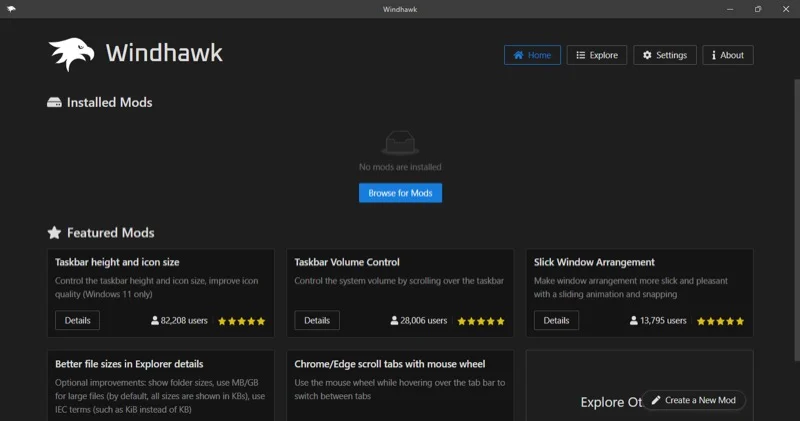
Aby wyświetlić więcej modów, kliknij kartę Explore w prawym górnym rogu. Możesz także wyszukiwać mody, wpisując ich nazwę w polu wyszukiwania, które odczytuje wyszukiwanie modów . Ponadto możesz sortować mody, klikając przycisk strzałki w górę obok paska wyszukiwania i wybierając kryterium.
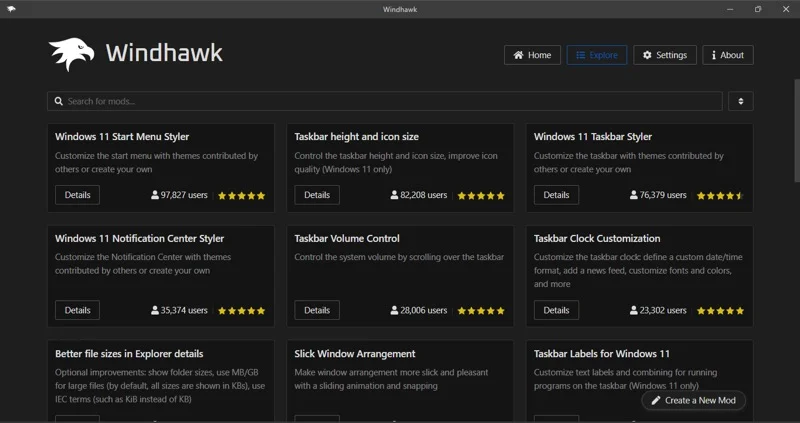
Jeśli chcesz uzyskać więcej informacji na temat trybu Windhawk, kliknij przycisk Szczegóły na swojej karcie. Otworzy to szczegółową stronę ze wszystkimi szczegółami na jej temat, w tym sposób jej używania, kodem źródłowym (jeśli jest dostępny) i Changelog.
Aby zainstalować MOD, kliknij przycisk Instaluj i potwierdź, klikając Akceptuj ryzyko i zainstaluj monit potwierdzający.
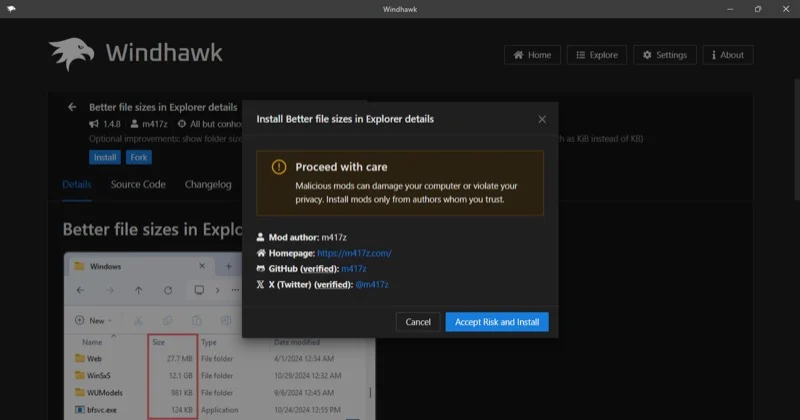
Po zakończeniu instalacji kliknij przycisk Włącz na stronie szczegółów modów.
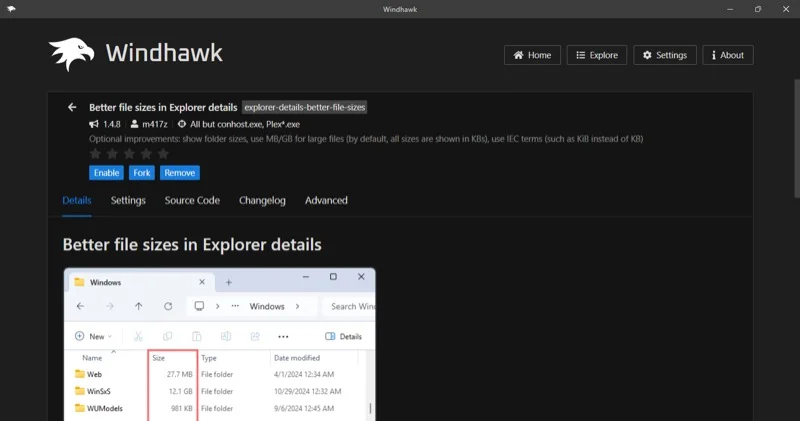
Możesz także dostosować niektóre ustawienia MOD. Po prostu przejdź do karty Ustawienia (jeśli są dostępne), a zobaczysz wszystkie dostępne ustawienia modu.
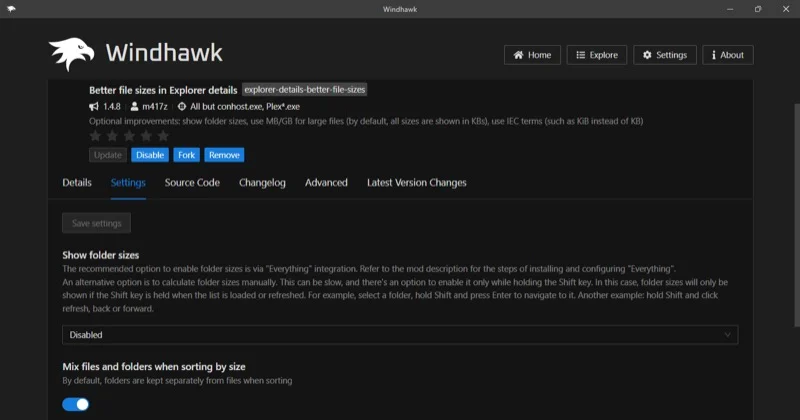
W dowolnym momencie, jeśli chcesz tymczasowo zatrzymać Windhawk Mod, otwórz go w programie i kliknij przycisk Wyłącz . Jeśli nie jest to już potrzebne, możesz go odinstalować. Kliknij przycisk Usuń na stronie głównej modu i potwierdź, klikając Usuń mod .
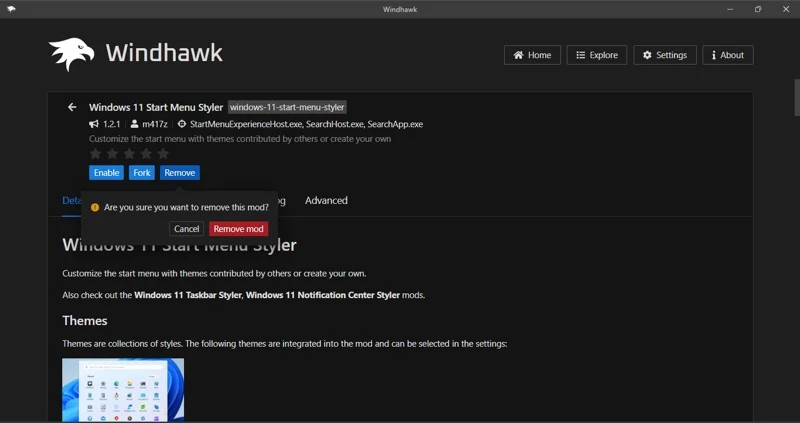
Czy Windhawk jest bezpieczny w użyciu?
Windhawk jest bezpieczny w użyciu, o ile pamiętasz mody, które instalujesz i co z nimi robisz. Wynika to z faktu, że natura Windhawk w otwartym source zwiększa przejrzystość z podstawowym kodem modów dostępnych na platformie. Podobnie, prawie wszystkie modyfikacje przeprowadzane w systemie lub zainstalowane programy z modami Windhawk są odwracalne za pomocą prostego kliknięcia przycisku wyłączania .
Oczywiście jest oczywiste, że musisz wykonać kopię zapasową komputera przed wykonaniem jakichkolwiek modyfikacji. W ten sposób, jeśli coś pójdzie nie tak, możesz łatwo przywrócić wszystko do normy.
Przekształć swoje Windows Windhawk
Wiele dostosowań systemu Windows zwykle wymaga modyfikacji rejestru lub korzystania z programów o stromej krzywej uczenia się. Jednak Windhawk jest inny, co pozwala dostosowywać rzeczy na komputerze z systemem Windows według preferencji za pomocą kilku prostych kliknięć. Więc śmiało, eksperymentuj z programem i zmień wrażenia z systemu Windows, modyfikując wizualizacje lub dodając nową funkcjonalność.
